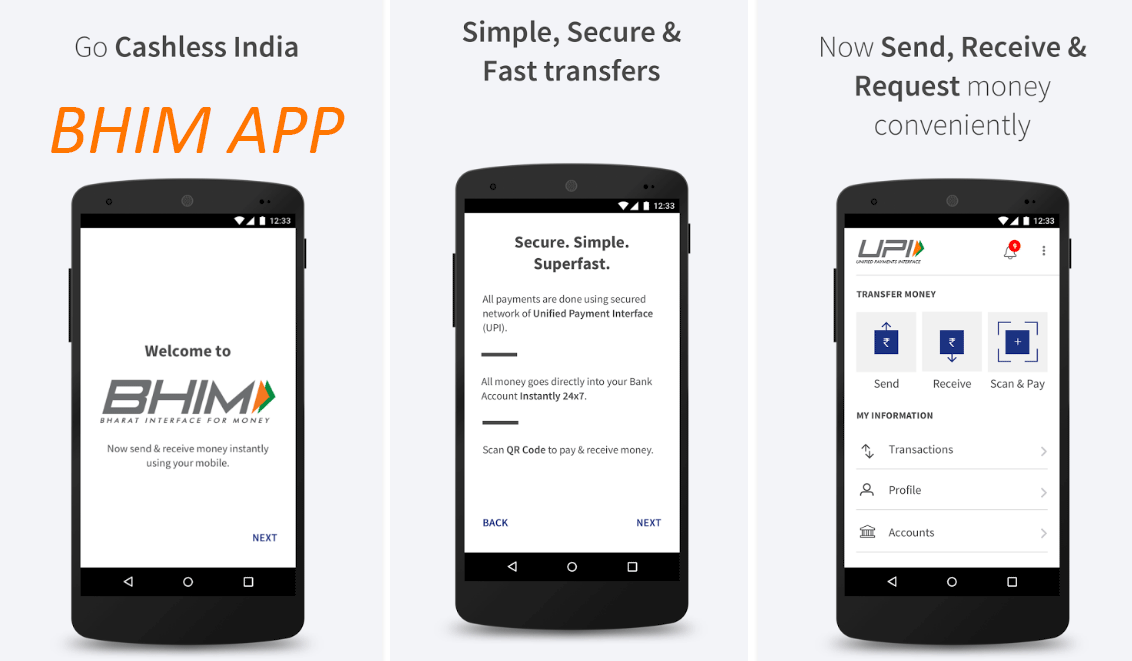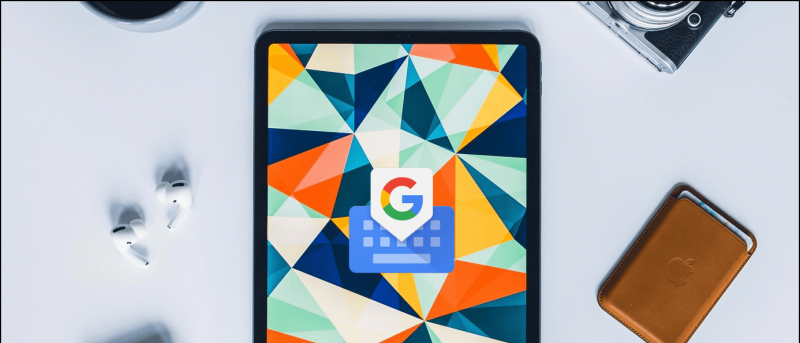Vivo NEX on upea ja vallankumouksellinen älypuhelin, jossa on kehyksetön 6,6 tuuman näyttö. Edessä oleva kamera ja näytön äänenvalutekniikka eivät myöskään ole tavallisia ominaisuuksia. Mutta on paljon enemmän tutkittavaa tästä älypuhelimesta, joten luetellaan 15 piilotettua Vivo NEX -ominaisuutta, jotka tekevät älypuhelimesta paremman eri tavoin.
Navigointieleet

Voit ottaa käyttöön pyyhkäisynavigointieleet Asun Nex aivan kuten iPhone X. Siirry kohtaan Asetukset> Järjestelmän navigointi> Ota ne käyttöön valitsemalla Navigointieleet. Voit muuttaa paluueleen sivun oikealle tai vasemmalle. Voit myös muuttaa navigoinnin eletyyliä Järjestelmän navigointi -asetusvalikossa.
Pelitila

Pelitila on itsestään selvä, se parantaa pelisi suorituskykyä tappamalla vähemmän hyödyllisiä taustatoimintoja. Ota tämä käyttöön tuomalla ohjauspaneeli pyyhkäisemällä ylöspäin näytön painikkeen reunasta ja napauttamalla Pelitila-kytkintä kytkeäksesi sen päälle.
Lainaus, pelitila kuluttaa akkua nopeasti, joten muista sammuttaa se pelaamisen jälkeen.
Verkon nopeus

Voit tarkistaa verkon nopeuden heti, kun ilmoitus on yläosassa. Oletusarvoisesti tämä ominaisuus on poistettu käytöstä. Ota tämä käyttöön valitsemalla Asetukset> Järjestelmäpalkki ja ilmoitus ja ottamalla verkon nopeusvaihtoehto käyttöön. Tämä näyttää nykyisen verkon nopeuden ilmoituspalkissa.
Akkuprosentti
Ota akun prosenttiosuuden teksti käyttöön ilmoituspalkissa valitsemalla Asetukset> Tilarivi ja ilmoitus> napauttamalla Akun prosenttiosuus -vaihtoehtoa. Voit valita vaihtoehtojen välillä, näytetäänkö teksti akkukuvakkeen sisällä vai akkukuvakkeen ulkopuolella.
Silmäsuoja

Silmiensuojaus lisää näyttöön värisuodattimen, jonka avulla näytön teksti on helppo lukea heikossa valaistuksessa vahingoittamatta silmiä. Ota tämä käyttöön valitsemalla Asetukset> Näyttö ja kirkkaus> Silmiensuojaus. Täällä voit myös asettaa ajan, jolloin silmäsuojaus otetaan käyttöön ja pois käytöstä.
Sovelluksen näyttösuhde
Joitakin sovelluksia ei ole optimoitu Vivo NEX: n näyttötyyppiin, ja se näyttää tyhjää tilaa sovellusten käyttöliittymässä. Optimoidaksesi sovelluksen tälle näytölle, käynnistä vain sovellus ja näet vaakasuoran bannerin sovelluksen käyttöliittymän alla. Napauta banneria ja napauta sitten OK, sovellus käynnistyy uudelleen koko näkymässä.
Herätysnäyttömuistutus
Jos haluat herättää älypuhelimesi joka kerta, puhelimeesi saapuu ilmoitus, voit ottaa tämän vaihtoehdon käyttöön. Valitse Asetukset> tilarivi ja ilmoitus> ota herätysnäytön muistutusvaihtoehdot käyttöön siellä. Tämä vaihtoehto vie enemmän akkua kuin tavallisesti, joten poista tämä vaihtoehto käytöstä, jos puhelimesi akku on vähissä.
Kameran ponnahdusikkuna
Vivo Nex: ssä näkyvä kamera näyttää siistiltä, voit tehdä siitä vieläkin viileämmän lisäämällä siihen äänen. Valitse Asetukset> Ääni ja Tärinä> Kamera ponnahtaa ääni> valitse yksi kolmesta käytettävissä olevasta vaihtoehdosta.
Aina näytöllä
Aina näkyvä on paras älypuhelimelle, jossa on Super AMOLED -näytöt, kuten Vivo Nex, se näyttää aikaa ja lisätietoja, kun näyttö ei ole valaistu. Tämän mahdollistamiseksi pääset kohtaan Asetukset> Lukitusnäyttö, aloitusnäyttö ja taustakuva> napauta Aina näyttöasetukset ja ota se käyttöön.
Super virransäästötila
Tämä ominaisuus säästää sinua kriittisissä olosuhteissa, kun älypuhelimessa on jäljellä erittäin vähän akkua. Tämä ominaisuus rajoittaa älypuhelimen ominaisuuksia ja säästää akkua. Tämä ominaisuus sulkee kaikki taustalla käynnissä olevat sovellukset, joten tallenna kaikki työskentelemäsi ennen tämän ominaisuuden käyttöönottoa.
Siivoa varastointi
Vivo Nex sisältää välimuistin puhdistusominaisuuden, joka on piilotettu asetusten sisään. Välimuistin tyhjentäminen tekee älypuhelimestasi hieman nopeamman, siirry kohtaan Asetukset> RAM ja tallennustila> Siivoa tallennustilaa. Täältä löydät kaikki välimuistin ja tallennustilan puhdistusvaihtoehdot.
Helppo kosketus
Tiedämme, että navigointiliikkeet eivät ole kaikille, ja myös nämä ovat hieman hämmentäviä. Joten Vivo on lisännyt toisen navigointivaihtoehdon nimeltä Easy touch. Ota tämä ominaisuus käyttöön valitsemalla Asetukset> Lisää asetuksia> Easy Touch. Tämä toimii myös joko navigointipainikkeilla tai eleillä.
Kasvojen kauneus videopuheluun
Tämä ominaisuus on itsestään selvä, ja voit ottaa tämän ominaisuuden käyttöön valitsemalla Asetukset> Lisää asetuksia> Videopuhelun kasvojen kauneus. Voit sallia sen tarvitsemissasi sovelluksissa, ja siinä luetellaan kaikki tuetut videopuhelusovellukset, jotta voit valita sovelluksen, jolla haluat käyttää kauneussuodatinta.
Taskulamppuilmoitukset
Jos sinulla on tapana sijoittaa älypuhelin ylösalaisin pöydälle ja kaipaa pieniä ilmoituksia, kun ne saapuvat. Ota sitten käyttöön taskulamppuilmoitukset, jotka syttyvät taskulampun, kun ilmoitus saapuu. Ota se käyttöön valitsemalla Asetukset> Lisää asetuksia> Taskulamppuilmoitukset.
Sovelluksen kloonaaja
App cloner kopioi sovelluksen älypuhelimeesi, jotta voit käyttää kahta tiliä samassa sovelluksessa samalla puhelimella. Valitse Asetukset> Sovelluksen klooni> vaihda kloonattavan sovelluksen vaihtokytkin. Tämä luo uuden sovelluksen aloitusnäytölle, joten voit tehdä eron alkuperäisen ja kloonisovelluksen välillä.
Johtopäätös
Siellä on paljon enemmän kuin tässä annettu luettelo, voit tutkia niitä asetusvalikossa ja jos löydät ne, kerro meille, jotta voimme lisätä ne luetteloomme. Saat lisää vinkkejä seuraamalla sosiaalisen median sivuja ja tilaamalla YouTube-kanavamme.
Facebook-kommentit